2022년에 Mac/Chrome/iOS/Android에서 YouTube 동영상을 다운로드하는 방법
게시 됨: 2022-04-05YouTube에서 비디오를 다운로드하는 것은 한때 쉬운 작업이었습니다. 그러나 과거에 YouTube는 웹사이트에서 동영상을 다운로드하는 것을 더 어렵게 만들었습니다. 결과적으로 YouTube에서 비디오를 다운로드하려면 봇이 신속하게 수행하는 몇 가지 해결 방법이 필요합니다. 이 블로그에서는 다양한 운영 체제 및 장치에서 YouTube 동영상을 다운로드할 수 있는 다양한 방법을 살펴봅니다.
목차
- 1 YouTube 비디오를 Mac에 다운로드하는 방법은 무엇입니까?
- 2 iPhone에서 YouTube 동영상을 다운로드하는 방법
- 2.1 방법 1. YouTube 동영상을 iPhone 또는 iPad로 다운로드
- 2.2 방법 2. YouTube Premium에 가입하고 iPhone 또는 iPad에 동영상 저장
- 3 YouTube 동영상을 모바일로 다운로드하는 방법은 무엇입니까?
- 4 Chrome을 사용하여 YouTube 동영상을 컴퓨터에 다운로드하는 방법
- 4.1 YouTube에서 비디오 주소 표시줄 URL을 복사합니다.
- 4.2 파일 형식 및 비디오 품질을 선택합니다.
- 4.3 원하는 옵션을 선택한 다음 클릭하여 다운로드합니다.
- YouTube 다운로드 도구에서 찾아야 할 5 가지 기능.
- 5.1 관련
Mac에 YouTube 동영상을 다운로드하는 방법은 무엇입니까?
YouTube 동영상을 Mac으로 다운로드할 수 있는 다양한 응용 프로그램과 도구가 있습니다. 맥.
간단한 솔루션은 macOS에 통합된 화면 캡처 소프트웨어를 활용하는 것입니다. 최고 품질은 아니지만 시작입니다. Command + Shift와 5를 누른 상태에서 화면을 녹화하는 옵션을 열 수 있습니다. 예를 들어 특정 창을 녹화하거나 모든 화면을 녹화하도록 선택할 수 있습니다. 그런 다음 Mac의 마이크를 포함하도록 설정을 변경합니다.
고품질 형식의 Mac으로 YouTube 비디오를 다운로드하기 위한 최고의 소프트웨어는 4K 비디오 다운로더에서 찾을 수 있습니다. 하루 최대 30회까지 무료로 다운로드하거나 프리미엄 플랜 중 하나로 업그레이드할 수 있습니다. 최대 8K 품질 및 다양한 형식의 비디오를 다운로드할 수 있습니다. 전체 YouTube 재생 목록을 다운로드할 수도 있습니다.
사용 방법은 다음과 같습니다.
- 4K Video Downloader를 설치하고 프로그램을 실행합니다.
2. YouTube 채널을 찾아 URL을 복사합니다.
3. 메뉴 내에서 붙여넣기 링크를 클릭합니다.
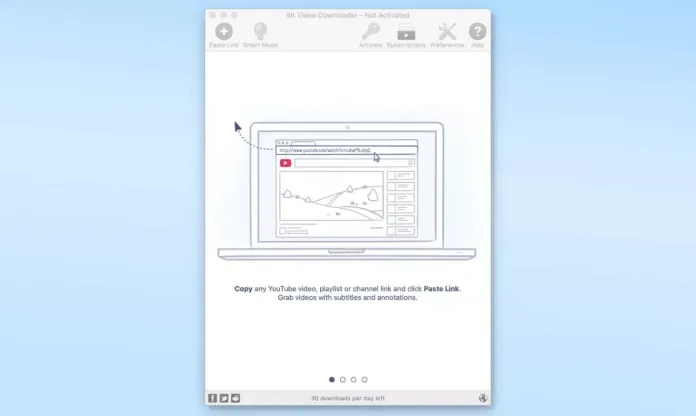
4. 사용 가능한 형식 및 품질 옵션에서 다운로드를 선택합니다.
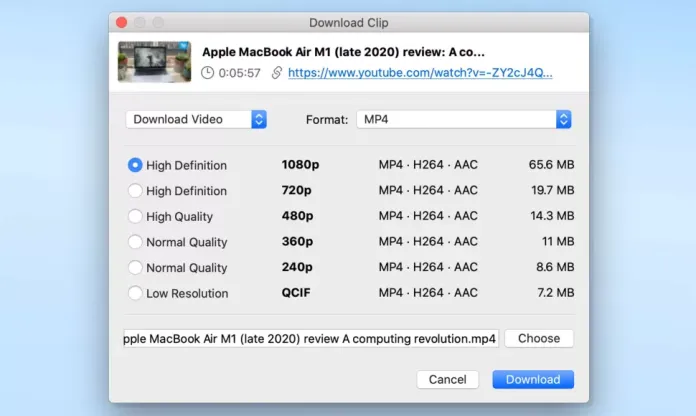
5. 비디오가 다운로드되면 점 3개 아이콘을 클릭하여 PC에서 파일을 재생하고 찾고 다른 작업을 수행할 수 있습니다.
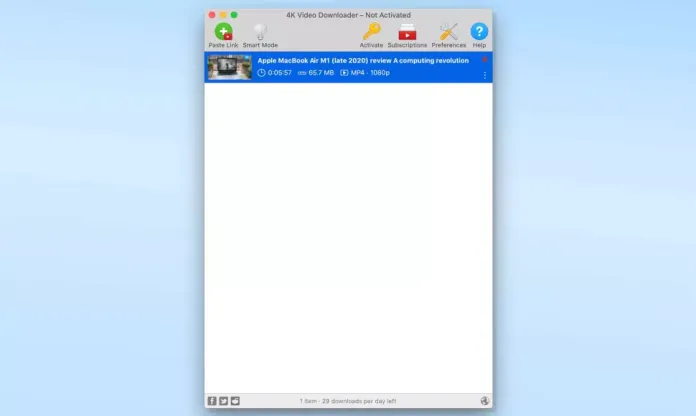
iPhone에서 YouTube 동영상을 다운로드하는 방법
YouTube 비디오 파일을 iPhone 또는 iPad에 다운로드하는 가장 좋은 방법은 안정적인 YouTube 프로그램을 사용하여 동영상을 다운로드하고 YouTube Premium iOS 애플리케이션을 사용하고 온라인 YouTube 소프트웨어를 사용하여 동영상을 다운로드하는 것입니다. 물론 귀하의 특정 요구 사항에 따라 귀하에게 가장 적합한 방법이 다를 수 있습니다. 방법에 대해 자세히 알아보세요.
방법 1. YouTube 동영상을 iPhone 또는 iPad로 다운로드
광고 없음, 플러그인 없음
iPhone 또는 iPad에 YouTube 동영상을 저장하고 싶으십니까? 그렇다면 이 간단하고 빠른 YouTube 다운로더 EaseUS MobiMover가 도움이 될 수 있습니다. EaseUS MobiMover는 iOS 데이터 전송을 위한 효율적인 도구 그 이상입니다. 또한 YouTube, Vimeo, Metacafe, Facebook, Twitter 등에서 다운로드한 비디오를 URL이 있는 PC 또는 iOS 장치로 전송할 수 있는 비디오 다운로더 도구가 있습니다.
iPhone 또는 iPad에 YouTube 동영상을 다운로드하려면:
1단계. iPhone을 컴퓨터에 연결하고 EaseUS MobiMover를 실행한 다음 "비디오 다운로더"를 탐색합니다. 그런 다음 다운로드한 YouTube 동영상을 저장할 장치로 iPhone을 선택합니다.
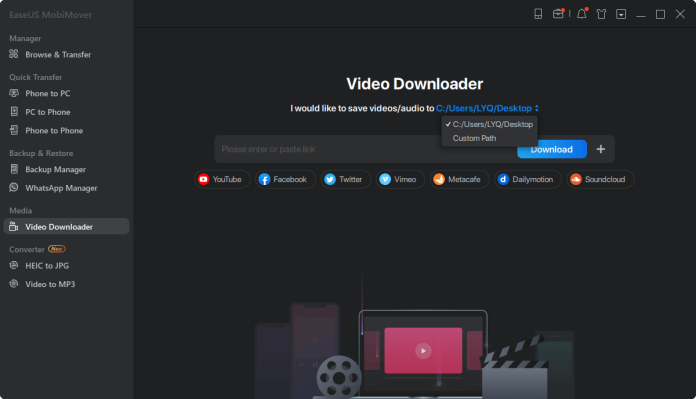
2단계. Youtube에서 비디오의 URL을 복사하여 바에 붙여넣고 다운로드를 누릅니다.
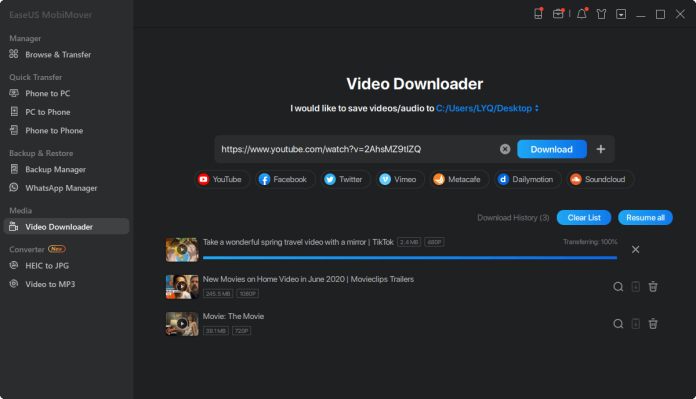
3단계 . 그러면 MobiMover가 URL을 빠르게 분석한 다음 YouTube 비디오를 iPhone에 다운로드합니다. 완료되면 장치의 TV 라이브러리 > 영화에서 비디오를 볼 수 있습니다.
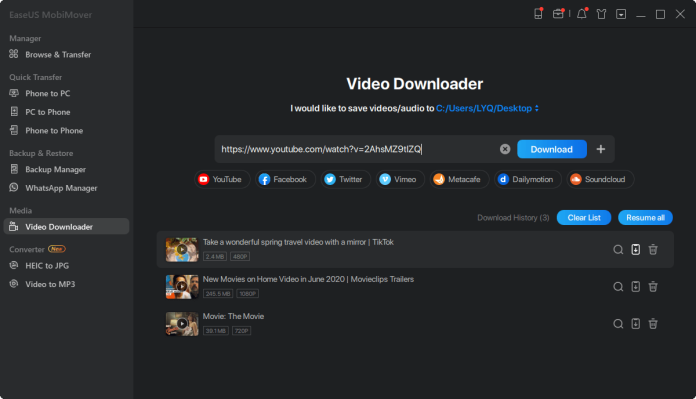
보시다시피 이 응용 프로그램은 YouTube 동영상을 컴퓨터에 다운로드하거나 다른 웹사이트에서 온라인으로 동영상을 저장해야 하는 경우에도 유용합니다.

또한, 이 프로그램은 iOS 장치 간 문서 전송 또는 PC 또는 Mac(PC/Mac)이 있는 iOS 장치에서 문서 전송을 포함하여 iOS 정보 전송이 필요할 때 언제든지 지원합니다. 이 소리가 좋지 않습니까? 지금 살펴보고 가장 친한 친구가 되십시오.
방법 2. YouTube Premium에 가입하고 iPhone 또는 iPad에 동영상 저장
YouTube Premium은 YouTube에서 제공하는 프리미엄 스트리밍 구독 서비스입니다. 이 서비스를 사용하면 광고 없이 동영상을 재생하고, 백그라운드에서 동영상을 보고, 가장 중요한 부분인 YouTube에서 다운로드한 동영상을 기기에 저장할 수 있습니다. YouTube Premium은 한 달 동안 무료로 사용할 수 있으며 가격은 한 달에 $11.99입니다. YouTube 동영상을 iPhone 또는 iPad와 같은 기기에 직접 저장하려면 대신 YouTube Premium 계정을 구매할 수 있습니다.
YouTube 앱을 사용하여 YouTube 동영상 YouTube를 iPhone 또는 iPad에 저장하려면: YouTube 앱:
1단계. iOS 가젯에서 YouTube를 열고 다운로드하려는 YouTube 동영상을 시청합니다.
2단계. "다운로드"를 클릭하여 YouTube 동영상을 저장합니다.
3단계 . 완료되면 "라이브러리"> "다운로드"를 클릭하여 다운로드한 비디오를 봅니다.
YouTube 동영상을 모바일로 다운로드하는 방법은 무엇입니까?
TubeMate YouTube 다운로더
TubeMate는 YouTube, Vimeo, Dailymotion 및 기타 여러 스트리밍 서비스에서 비디오 콘텐츠를 다운로드하는 무료 타사 응용 프로그램입니다.
튜브메이트를 다운로드하세요.
TubeMate는 Google Play 스토어에서 사용할 수 없습니다. 구글 플레이 스토어. APK 형식으로 사용하여 다운로드할 수 있습니다.
- 앱을 실행하고 YouTube에서 다운로드하려는 동영상을 찾습니다.
- 다운로드 아이콘을 탭합니다.
- 다운로드할 품질을 선택하십시오.
- 빨간색 다운로드 아이콘을 탭합니다.
앱 하단에서 흰색의 작은 다운로드를 탭하여 앱 하단에서 오프라인 아이콘을 찾아 오프라인 비디오를 찾습니다. 그런 다음 다른 위치로 이동하거나 오디오 콘텐츠를 추출하거나 비디오 이름을 변경하거나 지울 수 있습니다.
YouTube용 Y25s 다운로더
Y25s는 YouTube 동영상 YouTube를 컴퓨터에 다운로드하는 사이트입니다. 그런 다음 비디오를 Android 장치로 전송할 수 있습니다. Y25s에 액세스하는 또 다른 방법은 Chrome 및 Firefox와 같은 웹 브라우저를 사용하여 Android 휴대폰 또는 태블릿을 사용하는 것입니다.
YouTube로 이동하여 YouTube URL을 입력합니다. 그런 다음 시작 옵션을 선택합니다 .
Android 기기에서 Y25s를 사용하면 YouTube에서 YouTube 링크를 직접 복사할 수 있습니다. YouTube 앱을 사용하여 이 작업을 수행할 수 있습니다. 비디오를 방문한 다음 "공유 를 클릭하여 링크를 복사하십시오. 링크를 복사합니다 .
비디오 품질을 선택한 다음 링크 가져오기 옵션 을 선택합니다.
비디오를 MP4로 변환하는 데 몇 분 이상 걸릴 수 있습니다.
컴퓨터에 YouTube 비디오를 다운로드하고 형식으로 .mp4 를 선택한 다음 저장할 위치를 선택한다고 가정합니다. 유튜브 영상. 원하는 경우 비디오 이름을 바꿉니다. (Android에서는 적절한 폴더를 선택하거나 파일 이름을 변경할 수 있는 옵션이 없습니다.)
YouTube 비디오가 PC에 다운로드되면 파일을 Android의 장치로 전송하여 볼 수 있습니다.
Chrome을 사용하여 YouTube 동영상을 컴퓨터에 다운로드하는 방법
YouTube에서 비디오 주소 표시줄 URL을 복사합니다.
온라인 비디오 다운로드 도구가 있다고 가정합니다. 그런 다음 YouTube로 이동하여 이 시나리오에서 다운로드하려는 비디오를 재생해야 합니다.
상자에 표시된 YouTube 비디오 URL을 복사한 다음 붙여넣기만 하면 됩니다.
도구는 같은 화면에서 새 탭을 클릭하여 열 수 있습니다. 열리면 URL을 입력할 수 있는 입력 상자가 열립니다.
다음은 사용자가 동영상을 저장할 수 있는 y2mate 웹사이트의 스크린샷입니다. 아래 상자에 URL을 입력하고 "시작" 옵션을 선택하기만 하면 됩니다. 특정 웹사이트에는 '이동' 또는 '다운로드'가 포함될 수도 있습니다.
도구를 사용하는 경우 먼저 프로그램을 PC에 연결하고 다운로드해야 합니다. 실행하고 설치하면 변환할 URL을 붙여넣고 복사하는 동일한 옵션이 사용자에게 제공됩니다.
다운로드가 필요할 수도 있는 불필요한 소프트웨어에 주의하십시오. 이 소프트웨어는 시스템에 해를 끼칠 수 있는 바이러스를 포함할 수 있으므로 항상 좋은 바이러스 백신을 사용해야 합니다.
파일 형식 및 비디오 품질을 선택합니다.
검색 상자에 YouTube 주소를 입력하면 다양한 옵션이 표시됩니다. 예를 들어, y2mate를 사용하면 다운로드하려는 비디오 형식, 비디오 품질 및 파일 크기를 선택할 수 있습니다.
원하는 옵션을 선택한 다음 클릭하여 다운로드하십시오.
이러한 도구 중 일부는 WMV MPG, AVI, ASF M2TS, 3GP FLV, 3G2, MKV SWF, WEBM HTML5, WEBM HTML5 OGG HTML5 등을 포함한 다양한 형식의 YouTube 동영상 다운로드를 허용합니다.
YouTube 다운로드 도구에서 찾아야 할 기능.
비디오의 품질
변환하는 파일은 최적의 보기를 위해 표준 품질이어야 합니다. 이상적으로는 이미지 품질을 변경할 수 있어야 합니다. 낮음, 중간, 중간 또는 높음일 수 있습니다. 360p, 720p, 1080p 등과 같은 특정 비디오 해상도를 선택할 때 더 좋습니다.
자막
우리 모두는 다양한 언어로 된 자막이 있는 비디오를 즐깁니다. 이러한 경우에는 자막을 사용해야 합니다. YouTube 및 YouTube Premium을 통해 동영상을 재생할 때 중요합니다. 따라서 비디오와 자막을 다운로드하는 것이 논리적입니다.
일괄 다운로드
사용자는 YouTube 채널에서 사용할 수 있는 재생 목록을 기반으로 각 파일을 개별적으로 또는 일괄적으로 저장할 수 있습니다. 특정 그룹의 팬이라면 전체 디스코그래피를 저장하는 것이 좋습니다. 영화 감독의 작품이라면 전체 필모그래피를 다운로드하고 싶을 것입니다.
다중 파일 형식 호환성
파일 관리자 내에서 다양한 형식으로 비디오를 저장하고 다운로드할 수 있습니다. MP3 또는 MP4, FLAC 또는 AAC를 포함하여 선택할 수 있는 다양한 형식으로 보다 유연하게 작업할 수 있습니다.
내장 비디오 편집기
동영상 중간에 특정 트랙을 볼 수 있습니다. 동영상의 특정 부분을 제거할 수도 있습니다. 비디오 편집의 필요성은 언제든지 발생할 수 있으며 이는 YouTube 비디오 다운로더의 중요한 기능입니다. 내장 편집기로 AVC(Any Video Converter)를 테스트할 수 있습니다.
속도
소프트웨어는 빠른 속도로 비디오를 변환하고 다운로드할 수 있어야 합니다. 다운로드 속도는 Wi-Fi 및 인터넷 연결 변경의 영향을 받지 않아야 합니다.
YouTube에서 비디오를 다운로드하는 것은 한때 쉬운 작업이었습니다. 그러나 과거에 YouTube는 웹사이트에서 동영상을 다운로드하는 것을 더 어렵게 만들었습니다. 결과적으로 YouTube에서 비디오를 다운로드하려면 봇이 신속하게 수행하는 몇 가지 해결 방법이 필요합니다. 이 블로그에서는 1~2년 안에 YouTube 동영상 YouTube를 다운로드할 수 있는 다양한 방법을 검토합니다.
RemotePik에서 무제한 그래픽 및 비디오 디자인 서비스를 받고 무료 평가판을 예약하십시오
최신 전자 상거래 및 Amazon 뉴스를 최신 상태로 유지하려면 www.cruxfinder.com에서 뉴스레터를 구독하십시오.
